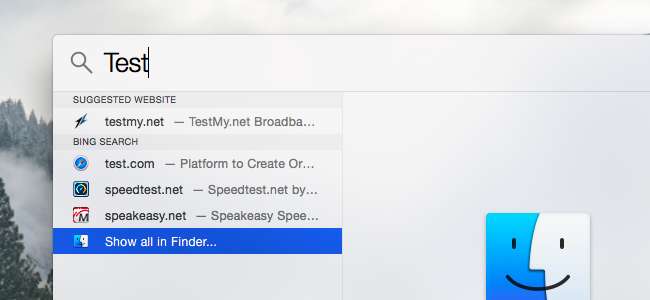
Mac OS X và iOS của Apple gửi các tìm kiếm Spotlight của bạn qua Internet tới Apple. Sau đó, bạn sẽ thấy kết quả từ Bing và các trang web, vị trí và nội dung phương tiện được đề xuất. Bạn có thể tắt tính năng này và giữ cho các tìm kiếm của mình hoàn toàn cục bộ, cho dù bạn đang sử dụng Spotlight trên thiết bị Mac hay iOS.
Nếu bạn đã bật Dịch vụ vị trí trên máy Mac hoặc thiết bị iOS, vị trí hiện tại của bạn cũng sẽ được gửi đến Apple khi bạn tìm kiếm qua Spotlight. Điều này cho phép Apple cung cấp kết quả theo vị trí cụ thể. Nếu điều này làm phiền bạn, bạn có thể tiếp tục sử dụng kết quả tìm kiếm trên web của Spotlight mà không cần chia sẻ vị trí của mình.
Tắt Đề xuất và Tìm kiếm Bing trên Mac OS X
LIÊN QUAN: Cách sử dụng Spotlight Like a Champ của macOS
Để thay đổi cài đặt Spotlight trên Mac OS X, hãy nhấp vào menu Apple và chọn Tùy chọn hệ thống. Nhấp vào biểu tượng Spotlight trong cửa sổ System Preferences.
Bỏ chọn “Cho phép đề xuất Spotlight trong Spotlight và Tra cứu” ở cuối cửa sổ và bỏ chọn tùy chọn “Bing Web Searches” trong danh sách. Sau khi bạn tắt các tính năng này, Spotlight sẽ chỉ tìm kiếm các tệp cục bộ và dữ liệu khác trên chính máy Mac của bạn. Nó sẽ không gửi các tìm kiếm của bạn qua web tới Apple hoặc hiển thị cho bạn các kết quả dựa trên web.
Các tùy chọn này ảnh hưởng đến tính năng tìm kiếm Spotlight xuất hiện khi bạn nhấn Command + Space hoặc nhấp vào biểu tượng tìm kiếm gần bên phải của thanh menu trên đầu màn hình của bạn.
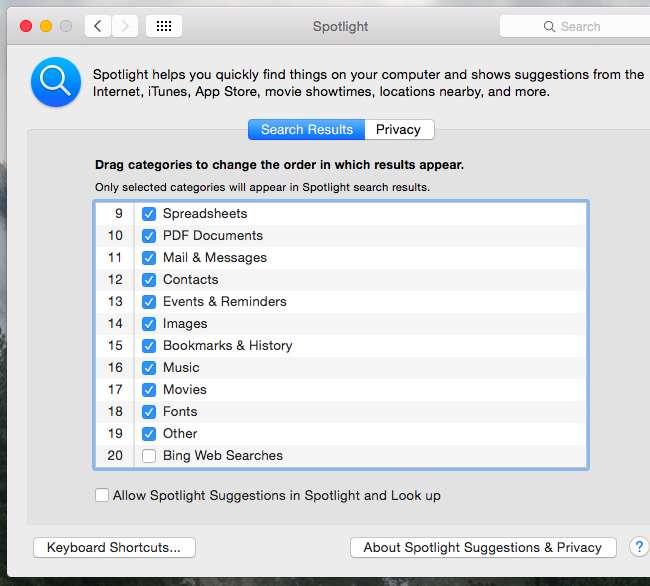
Tắt Đề xuất và Tìm kiếm Bing trên iPhone và iPad
LIÊN QUAN: 8 thủ thuật điều hướng mà mọi người dùng iPad cần biết
Trên iOS, mở ứng dụng Cài đặt, chọn danh mục Chung và nhấn Tìm kiếm tiêu điểm. Bỏ chọn cả hai tùy chọn “Đề xuất tiêu điểm” và “Kết quả web Bing”
Các tùy chọn này ảnh hưởng đến tính năng tìm kiếm Spotlight xuất hiện khi bạn vuốt xuống trên màn hình chính của iPhone hoặc iPad của bạn. (Trên iOS 9, Apple đã thay đổi tính năng Spotlight để xuất hiện khi bạn vuốt sang phải trên màn hình chính thay vì khi bạn vuốt xuống.)
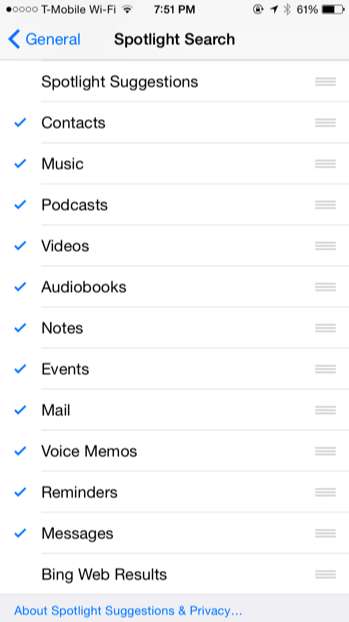
Chỉ tắt tính năng gửi vị trí trên Mac OS X
Nếu bạn muốn tiếp tục sử dụng đề xuất tìm kiếm Spotlight, kết quả web Bing hoặc cả hai mà không có dữ liệu vị trí cụ thể, bạn có thể chọn tắt Dịch vụ vị trí cho Spotlight.
Để thực hiện việc này trên máy Mac, hãy mở ứng dụng Cài đặt Hệ thống và nhấp vào biểu tượng Bảo mật & Quyền riêng tư. Nhấp vào biểu tượng khóa ở đây và nhập mật khẩu của bạn. Nhấp qua tab Quyền riêng tư, chọn Dịch vụ vị trí, cuộn xuống, nhấp vào nút Chi tiết bên cạnh Dịch vụ hệ thống và bỏ chọn tùy chọn “Đề xuất tiêu điểm”. Spotlight sẽ không được phép truy cập vào vị trí của bạn và gửi vị trí đó cho Apple nữa.
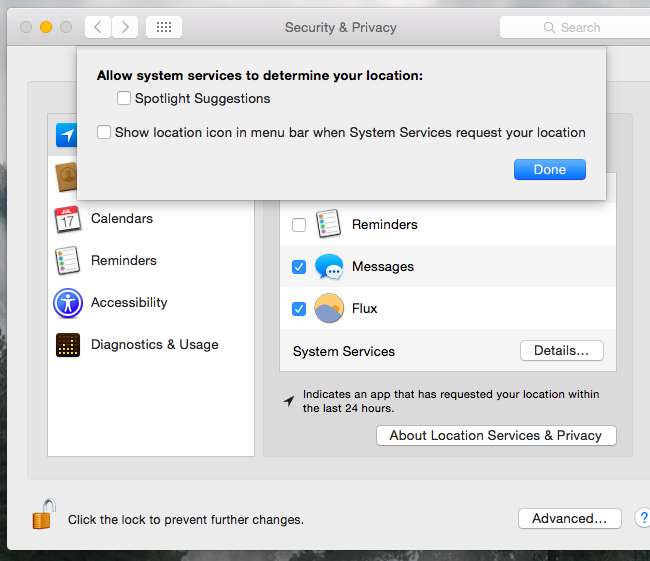
Tắt chỉ tính năng gửi vị trí trên iPhone và iPad
Bạn cũng có thể ngăn iPhone hoặc iPad chia sẻ vị trí của mình với Spotlight và do đó là máy chủ của Apple. Làm điều này và bạn vẫn có thể sử dụng kết quả tìm kiếm trên web - nhưng không có các đặc quyền dành riêng cho vị trí.
Để truy cập cài đặt này, hãy mở ứng dụng Cài đặt, chọn Quyền riêng tư và nhấn Dịch vụ vị trí. Cuộn xuống và nhấn vào Dịch vụ hệ thống ở cuối danh sách các ứng dụng có quyền truy cập vào vị trí của bạn. Tắt tùy chọn “Đề xuất tiêu điểm” tại đây.
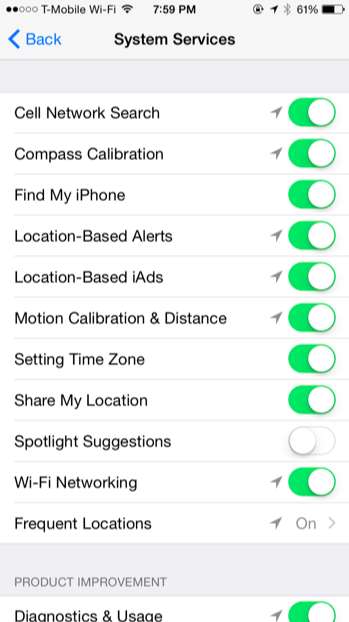
Các hệ điều hành hiện đại thích gửi các tìm kiếm hệ thống của bạn qua web và trả về kết quả tìm kiếm và Apple cũng không ngoại lệ. Windows 10 thực hiện điều này với Cortana , Windows 8.1 làm được điều đó với Bing , Android làm điều đó với Google - ngay cả Ubuntu cũng làm được .
Nói rõ hơn, Apple có chính sách bảo mật và nó nói rằng những tìm kiếm này không được lưu trữ và ghi lại. Nhưng cho dù bạn không muốn tin tưởng Apple hay bạn không thấy những tìm kiếm trên web này hữu ích hay không, thì việc lựa chọn sử dụng chúng hay không là tùy thuộc vào bạn.







